Android 11'iniz varsa, o zaman bir geliştirilmiş ekran görüntüsü sistemi. Ancak bazıları için bu yeterli olmayabilir ve daha fazla seçenek için üçüncü taraf uygulamalara başvurmak isteyebilirler. İyi haber şu ki, ücretsiz deneyebileceğiniz bazı ücretsiz ekran görüntüsü uygulamaları var.
Uygulamadan memnun değilseniz, tek yapmanız gereken onu kaldırmak. Tüm geri ödeme süreciyle uğraşmak zorunda kalmayacaksınız. Aşağıdaki uygulamalardan bazıları işleri basit tutacak, diğerleri ise daha fazla seçenek sunacak. Bu ekran görüntüsü uygulamalarının neler sunabileceğini görelim.
1. Ana Ekran: Ekran Görüntüsü ve Uzun Görüntü, Fotoğraf İşaretleme
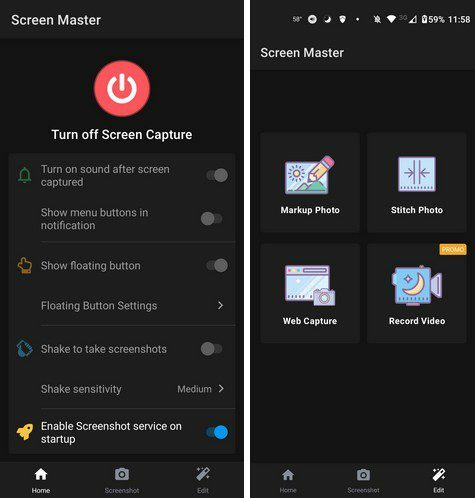
En sevdiğim ekran görüntüsü uygulamalarımdan biri Ana Ekran: Ekran Görüntüsü ve Uzun Görüntü, Fotoğraf İşaretleme. Ekran görüntüsü almanız gerektiğinde dokunmanız gereken kayan bir simgeye sahip olarak ekran görüntüsü almayı kolaylaştırır. Uygulamayı açtığınızda, çok çeşitli değişiklikler yapabilirsiniz. örneğin şunları yapabilirsiniz:
- Başlangıçta ekran görüntüsü hizmetini etkinleştir
- Görüntü dosyası biçimini ayarlayın
- Görüntü dosyası kalitesini değiştir
- Dosya adı önekini değiştir
- Durum çubuğunu hariç tut
- Manzara modunu etkinleştir
- Galeriye otomatik kaydet Tema seç
- Dili değiştir
- Yolu kaydet
- Paylaş
Uygulamanın altında üç sekme göreceksiniz:
- Ev - Çeşitli özelleştirme seçeneklerini bulabileceğiniz yer.
- Ekran görüntüsü – Çektiğiniz tüm ekran görüntülerini burada bulacaksınız
- Düzenlemek – Bu seçenek, sihrin gerçekleştiği yerdir. Resimleri işaretleme, çeşitli resimleri bir araya getirme, Web yakalama ve video kaydetme seçeneklerini göreceksiniz. Web Yakalama seçeneğiyle, ekran görüntüsünü almak için URL'yi uygulamayla paylaşmanız gerekir. Video kaydı seçeneği için başka bir uygulama yüklemeniz gerekecek, ancak Android 11'e sahipseniz bu gerekli olmayacak.
2. Ekran Görüntüsü Kolay
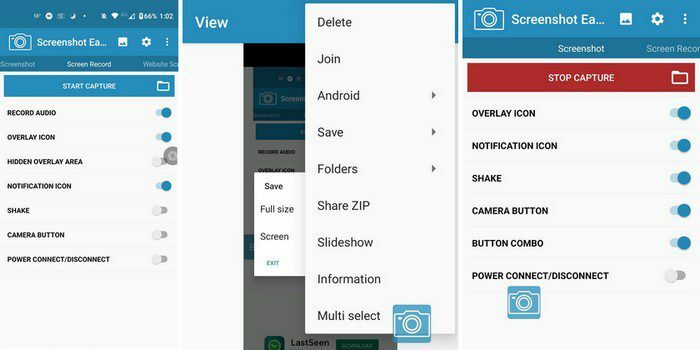
Ekran Görüntüsü Kolay ilk uygulama gibi resimleri bir araya getirmeyebilir, ancak işi halleder. Uygulamanın dört sekmesi vardır: Ekran Görüntüsü, Ekran Kaydı, Web Sitesi Ekran Görüntüsü ve Kayan Ekran Görüntüsü.
- Ekran görüntüsü – Bu sekmede, bindirme simgesi, bildirim simgesi, sallama, kamera düğmesi, düğme kombinasyonu ve güç bağlama/bağlantıyı kesme gibi seçenekleri etkinleştirebilirsiniz.
- Ekran kaydı – Burada göreceğiniz seçenekler ses kaydı, kaplama simgesi, gizli kaplama alanı, bildirim simgesi, sallama, kamera düğmesi ve güç bağlama/bağlantıyı kesme seçenekleridir.
- Web Sitesi Yakalama – Ekran görüntüsünü almak istediğiniz siteyi yazmanız yeterlidir. Uygulama size üstte bir Yakala düğmesi bulunan ana sayfayı gösterecek, üzerine dokunun ve uygulama tüm sayfanın kayan ekran görüntüsünü alacaktır.
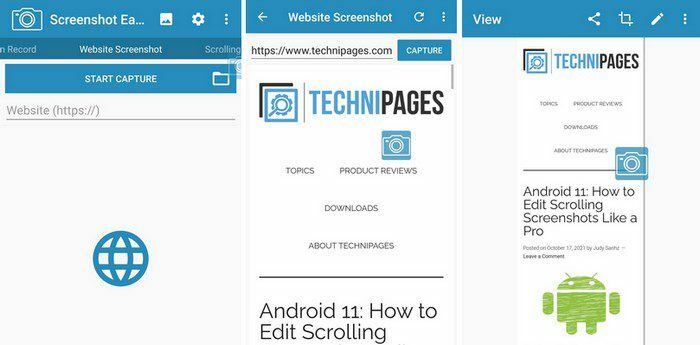
Belirli bir sekmenin altındayken dişli çarka dokunmayı unutmayın. Ekran görüntüsü deneyiminizi kişiselleştirmenize izin verecek çeşitli seçenekler bulacaksınız.
3. Ekran Görüntüsü ve Ekran Kaydedici
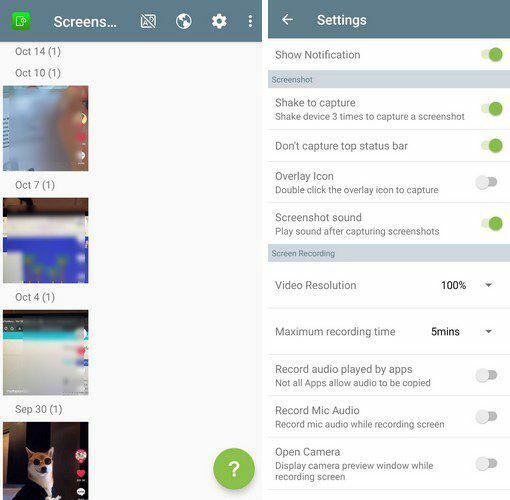
Ekranınızda dolaşan bir simgeden hoşlanmıyorsanız, denemek isteyebilirsiniz. Ekran görüntüsü ve Ekran kaydedici. Ekran görüntülerinizi almak için ekranınızın üst kısmından aşağı kaydırmanız ve Yakalamak için burayı tıklayın seçeneğini belirlemeniz gerekir.
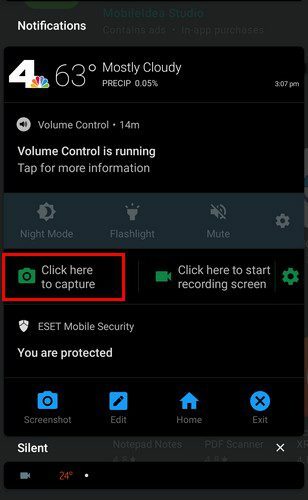
Seçeneğe dokunduğunuzda, bunun bir önizlemesini göreceksiniz. Alt kısımda sil, paylaş, kaydet ve düzenle gibi seçenekler göreceksiniz. Düzenleme seçeneğinde çıkartma ekleme, bulanıklaştırma ekleme, çizme, kırpma, metin ekleme ve döndürme gibi işlemleri yapabilirsiniz. Ayrıca web sayfası ekran görüntüleri de alabilirsiniz.
4. Ekran Görüntüsü Hızlı Yakalama Otomatik Kırpma
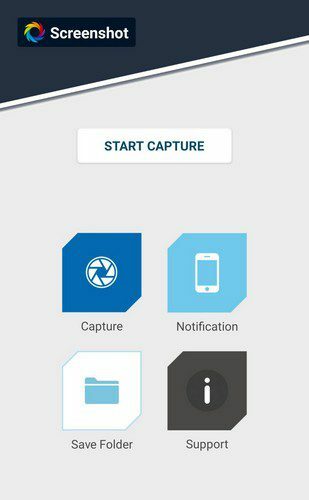
Ekran Görüntüsü Hızlı Yakalama ayrıca ekranınıza sürekli bir simge yerleştirmeyerek işleri basitleştirir. Bu uygulamayı kullanmaya başlamak için uygulamayı açmanız ve Yakalamayı Başlat düğmesine dokunmanız gerekir. Ekranınızda bir yakalama simgesi göreceksiniz. Ekran görüntüsü almaya hazır olduğunuzda simgesine dokunun. İşiniz bittiğinde, durdur düğmesini seçin.
Bu uygulama, ekran görüntüsü alındıktan sonra size herhangi bir düzenleme seçeneği sunmaz. Düzenlemeniz için bir üçüncü taraf uygulaması kullanmanız gerekecek.
5. Ekran görüntüsü
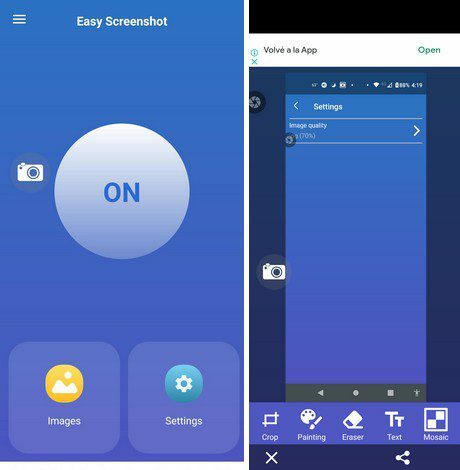
Gerekli izinleri verdikten sonra uygulamayı açmanız gerekecek. Bundan sonra, ekran görüntülerinizi almak için ekranınızda bir kamera simgesi göreceksiniz. Ayrıca alt kısımda ekran görüntünüzün ve düzenleme seçeneklerinin bir önizlemesini göreceksiniz. Şunlar gibi şeyler yapabilirsiniz:
- Mahsul
- Boya
- Sil
- Yazı ekle
- Mozaik
- Bulanıklık
- Etiket
- Ayarlama
- Döndür
- emoji
Ekran görüntünüzü düzenlemeyi bitirdikten sonra kaydet simgesine dokunmayı unutmayın.
Çözüm
Ekran görüntüleri her zaman gerekli olacaktır. İyi ki aralarından seçim yapabileceğiniz çeşitli ücretsiz uygulamalar var. Bazı uygulamalar diğerlerinden daha fazla özellik sunar, ancak hangisini kullanacağınız teknik ihtiyaçlarınıza bağlıdır. İlk önce hangisini deneyeceğinizi düşünüyorsunuz? Aşağıdaki yorumlarda bana bildirin ve makaleyi sosyal medyada başkalarıyla paylaşmayı unutmayın.